Heim >Software-Tutorial >Bürosoftware >Wie füge ich 7z-Volume-komprimierte Dateien zusammen?
Wie füge ich 7z-Volume-komprimierte Dateien zusammen?
- WBOYWBOYWBOYWBOYWBOYWBOYWBOYWBOYWBOYWBOYWBOYWBOYWBnach vorne
- 2024-02-18 13:54:061311Durchsuche
Der
php-Editor Baicao stellt Ihnen in diesem Artikel vor, wie Sie 7z-Volume-komprimierte Dateien zusammenführen. Durch das Zusammenführen komprimierter 7z-Volume-Dateien können wir Dateien besser verwalten und speichern und die Integrität und Benutzerfreundlichkeit von Dateien verbessern. Als Nächstes lernen wir die einzelnen Schritte kennen.
Sowohl unser häufig verwendetes 7-Zip als auch WinRAR können 7z-Volume-komprimierte Dateien zusammenführen. Sehen wir uns an, wie diese beiden Softwareprogramme Volumes zusammenführen und trennen.
1. Nutzen Sie die Funktion „Dateien zusammenführen“ der 7-Zip-Software
Vor dem Zusammenführen müssen Sie sicherstellen, dass die 7z-Volume-Dateien in einem Ordner abgelegt werden und nicht fehlen, und den Dateinamen beim Festlegen des Volumes beibehalten, d. h. den Dateinamen im Format „Dateiname.7z.serial“. Nummer", andernfalls schlägt die Zusammenführung fehl.
Dann öffnen wir die 7-Zip-Dekomprimierungssoftware, suchen das Verzeichnis, in dem sich die 7z-Volume-Dateien befinden, und wählen die erste Datei mit der Maus aus. Wenn Volumes mit anderen Seriennummern ausgewählt sind, können sie nicht zusammengeführt werden
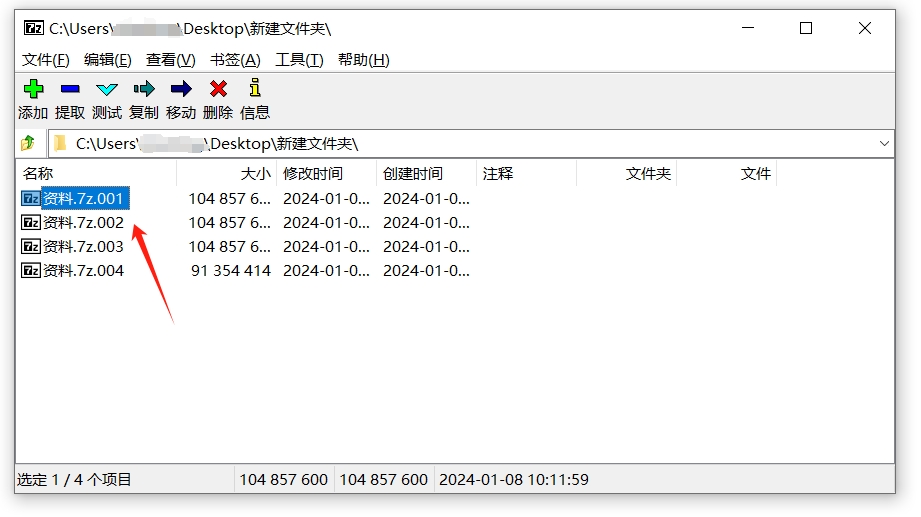
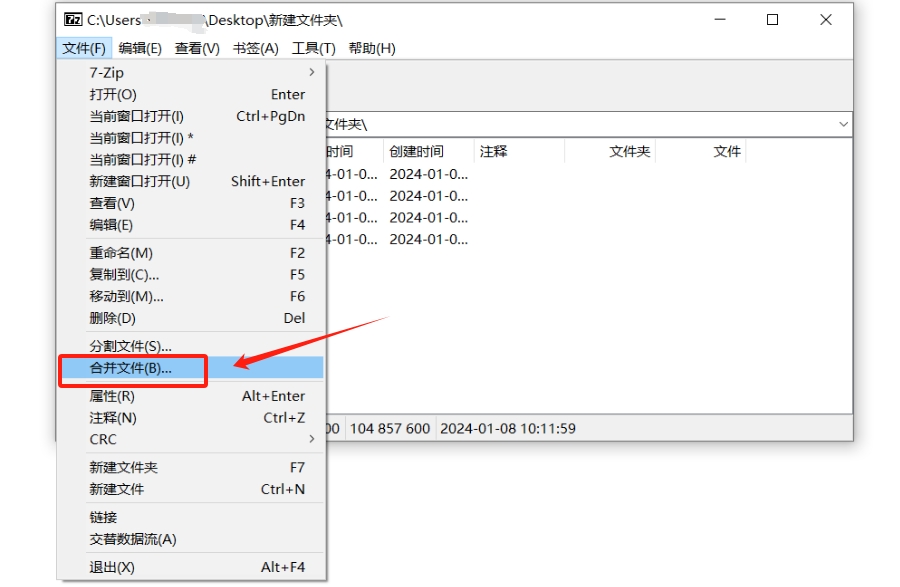
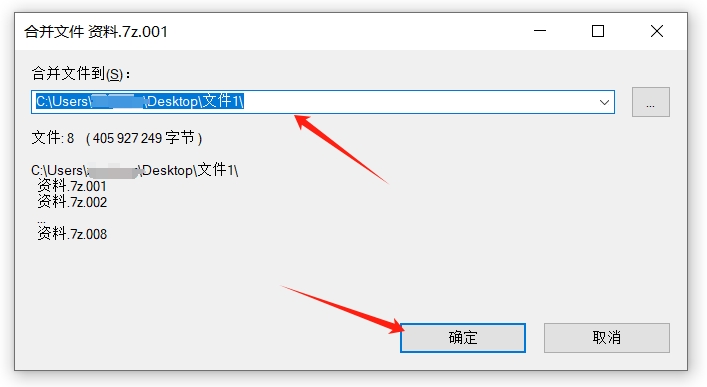
2. Verwenden Sie die Funktion „Komprimiertes Dateiformat konvertieren“ der WinRAR-Software
Ähnlich wie bei der Verwendung der 7-Zip-Software müssen Sie vor dem Zusammenführen sicherstellen, dass alle 7z-Volumes im selben Ordner abgelegt sind und die Dateinamen nicht geändert wurden.Öffnen Sie dann die WinRAR-Dekomprimierungssoftware, suchen Sie das Verzeichnis, in dem sich die 7z-Volume-Datei befindet, und wählen Sie die erste Volume-Datei aus. Wenn Sie andere Volumes auswählen, ist die Zusammenführung ebenfalls nicht möglich.
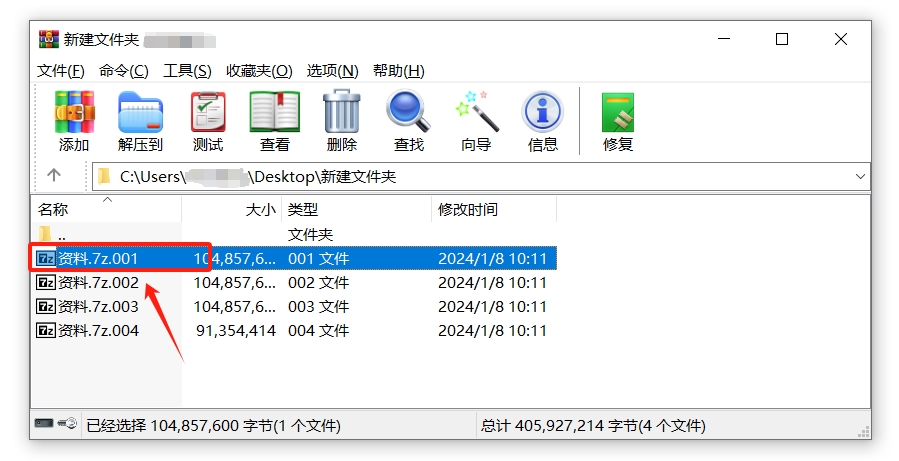
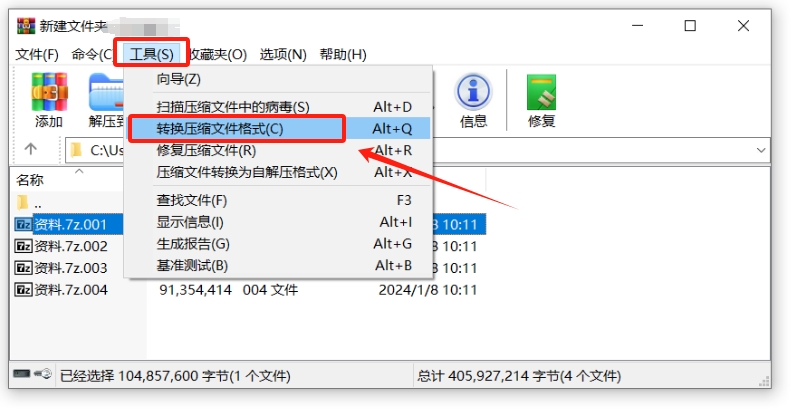
1. Bei den zusammengeführten Dateien handelt es sich um 7z-Volume-Dateien. Sie müssen das „7z“-Format unter [Komprimierter Dateityp] überprüfen
2. Die zusammengeführte komprimierte Datei hat standardmäßig das gleiche Volume-Format, d. h. komprimierte Dateien im 7z-Format. Wenn Sie in komprimierte Dateien in anderen Formaten wie „Zip“ oder „RAR“ zusammenführen möchten, können Sie auf [Komprimierungsoptionen] klicken ] einstellen;
3. Klicken Sie auf [Durchsuchen], um das Speicherverzeichnis der zusammengeführten Dateien festzulegen
4. Überprüfen Sie nach Bedarf weitere Optionen und klicken Sie schließlich auf [OK], um mit dem Zusammenführen von Volumes zu beginnen.
Es ist zu beachten, dass Sie, wenn die komprimierte 7z-Volume-Datei ursprünglich passwortgeschützt war, die Volumes immer noch über die 7-Zip-Software zusammenführen können, die zusammengeführte komprimierte Datei jedoch weiterhin ein Passwort hat. 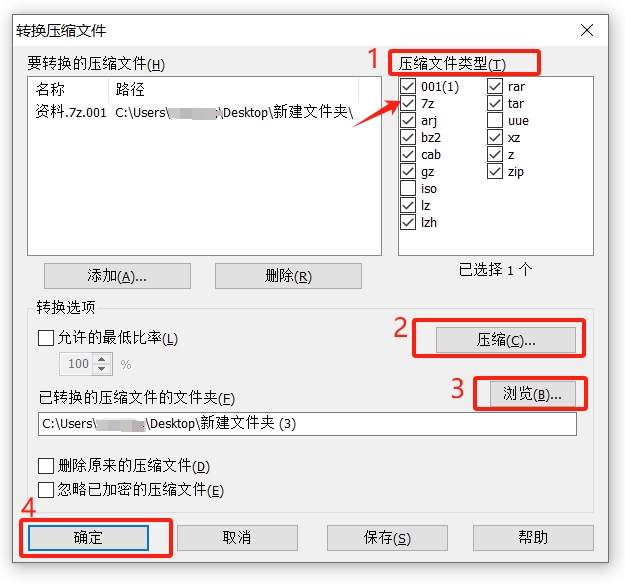
Wenn Sie also das Passwort der 7z-Volume-komprimierten Datei vergessen, können Sie die Datei nicht nur nicht öffnen oder dekomprimieren, sondern Sie können sie auch nicht zusammenführen. 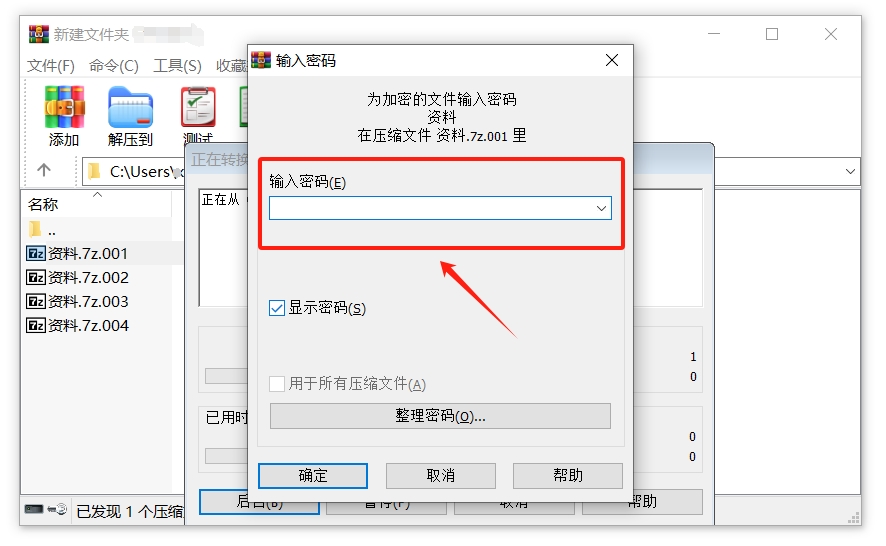
PepsiCo ZIP Password Recovery Tool
, das dabei helfen kann, das Passwort komprimierter Dateien abzurufen. Es unterstützt sowohl Zip- als auch 7z-komprimierte Dateiformate und unterstützt auch Zip und 7z-Volume-Dateiformate.Aber bevor Sie das Tool verwenden, müssen Sie die 7z-Volumes in einer 7z-komprimierten Datei zusammenführen. Wie bereits erwähnt, erfordert die 7-Zip-Software kein Passwort, um die 7z-Volumes zusammenzuführen, sodass wir die 7-Zip-Software dazu verwenden können Führen Sie die 7z-Volumes zusammen, importieren Sie dann die 7z-komprimierte Datei mit dem Kennwort in das Tool im Bild und befolgen Sie dann die Anweisungen.
Das obige ist der detaillierte Inhalt vonWie füge ich 7z-Volume-komprimierte Dateien zusammen?. Für weitere Informationen folgen Sie bitte anderen verwandten Artikeln auf der PHP chinesischen Website!
In Verbindung stehende Artikel
Mehr sehen- Ausführliche Erklärung zum Öffnen und Lesen von CSV-Dateien
- Schritte und Vorsichtsmaßnahmen zum Öffnen und Verarbeiten von Dateien im CSV-Format
- Methoden und Tipps zum Öffnen von CSV-Dateien: Geeignet für eine Vielzahl von Software
- Eine Kurzanleitung zur CSV-Dateibearbeitung
- Erfahren Sie, wie Sie CSV-Dateien richtig öffnen und verwenden

